Cách khắc phục Valorant lag 2025
Tình trạng giật lag trong game Valorant (gọi tắt là Valorant lag) có thể là một trở ngại lớn, làm gián đoạn cuộc chơi và phá hỏng lợi thế cạnh tranh của bạn. Dù là do sự cố mạng, hạn chế về phần cứng hay xung đột phần mềm, giật lag có thể do nhiều nguyên nhân. Thậm chí, đôi khi Valorant còn bị lag trên máy tính tốt. Việc xác định và giải quyết những vấn đề này là rất quan trọng để có cuộc chơi mượt mà.
Tuy nhiên, không có một loại thuốc chữa bách bệnh nào để khắc phục lỗi giật hình trong Valorant và cải thiện cuộc chơi của bạn. Đây là cả một quá trình phức tạp đòi hỏi nhiều công việc tối ưu hóa hệ điều hành và game.
Tôi sẽ hướng dẫn bạn đi qua các bước thực tế, từ những cách khắc phục nhanh, như điều chỉnh cài đặt game, đến các giải pháp nâng cao hơn, như tối ưu hóa mạng. Cho dù bạn là người chơi bình thường hay muốn chinh phục thứ hạng cao nhất, những phương pháp này sẽ giúp bạn có được trải nghiệm chơi Valorant mượt mà hơn, phản ứng nhanh hơn.
Mẹo chuyên nghiệp: Sử dụng VPN để giảm Valorant lag
VPN có thể giúp giảm tình trạng giật lag trong Valorant bằng cách mã hóa dữ liệu của bạn, đồng thời ngăn chặn việc điều tiết tốc độ của ISP (nhà cung cấp dịch vụ Internet). Một số ISP có thể cố tình làm chậm kết nối của bạn nếu họ phát hiện thấy các hoạt động băng thông cao như chơi game. Khi bạn sử dụng VPN, ISP không thể theo dõi được hoạt động trực tuyến của bạn, nên khả năng bạn bị điều tiết sẽ ít hơn.
Thêm vào đó, VPN che giấu địa chỉ IP của bạn, cho phép bạn chuyển sang máy chủ khác. Chẳng hạn như nếu máy chủ châu Âu thông thường của bạn gặp sự cố và bạn muốn chơi trên máy chủ Bắc Mỹ, thì VPN có thể khiến bạn trông như đang kết nối từ Hoa Kỳ, cho phép bạn truy cập và chơi trên máy chủ Valorant Bắc Mỹ. Ngoài ra, vì VPN che giấu địa chỉ IP thực của bạn, nên những kẻ tấn công DDoS (tấn công từ chối dịch vụ phân tán) khó có thể định vị và nhắm vào mạng của bạn.
10 cách tốt nhất để khắc phục Valorant lag
Valorant là một game phức tạp, nghĩa là có nhiều thứ có thể gây ra hiện tượng giật lag hoặc giảm tốc độ khung hình (FPS - số khung hình hiển thị trên mỗi giây). Sau đây là một số giải pháp cho các sự cố phổ biến nhất:
1. Tối ưu hóa kết nối mạng
Kết nối mạng kém là một trong những nguyên nhân chính gây ra giật lag trong Valorant. Để ổn định kết nối, hãy đảm bảo bạn sử dụng kết nối có dây, vì WiFi vốn có độ trễ cao hơn. Nếu bạn không thể sử dụng kết nối có dây, hãy khởi động lại bộ định tuyến và xóa bộ nhớ đệm DNS.
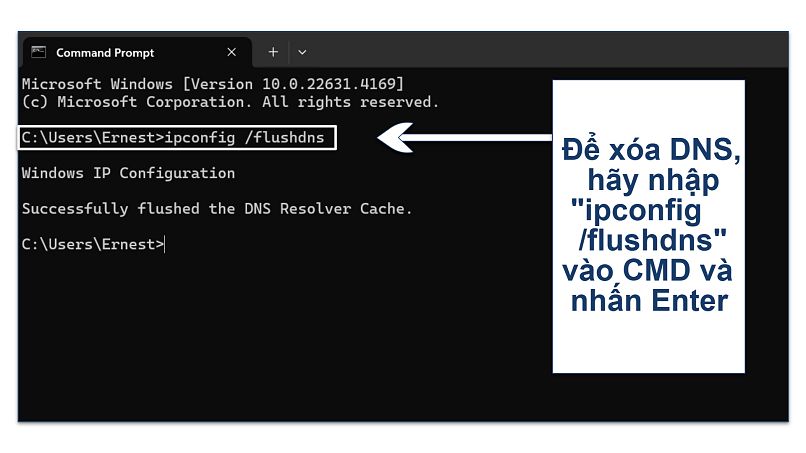 Sau đó, chỉ cần khởi động game như bình thường
Sau đó, chỉ cần khởi động game như bình thường
Việc tiếp theo bạn nên làm là đóng các ứng dụng ngốn băng thông. Dù là trình duyệt, máy khách torrent hay trình nhắn tin, tất cả các ứng dụng này đều đang tiêu tốn băng thông mạng của bạn. Nhớ rằng Valorant đòi hỏi kết nối ổn định và nhất quán, vì vậy hãy đảm bảo gói Internet của bạn có thể đáp ứng được (cố gắng có tốc độ tải xuống ít nhất là 30 Mb/giây và tốc độ tải lên ít nhất là 5 Mb/giây).
Cuối cùng, hãy cân nhắc sử dụng VPN để ngăn chặn sự điều tiết của ISP. Một số ISP có thể điều tiết hoạt động của bạn trên Valorant để tiết kiệm băng thông. Việc này có thể được ngăn chặn bằng cách mã hóa kết nối của bạn bằng một VPN tốt. ISP sẽ không còn thấy được bạn đang chơi Valorant, nên khả năng họ cố tình làm chậm kết nối của bạn sẽ thấp hơn nhiều.
2. Cập nhật trình điều khiển đồ họa và điều chỉnh phần mềm
Trình điều khiển và phần mềm hệ thống lỗi thời có thể dẫn đến các vấn đề về hiệu suất trong Valorant. Hãy đảm bảo trình điều khiển card đồ họa của bạn (NVIDIA, AMD hoặc Intel) là bản mới nhất. Và cũng cả cập nhật hệ điều hành của bạn để tránh các vấn đề về khả năng tương thích.
Sau khi cập nhật xong, bạn có thể bật Reflex (tức là Chế độ Độ trễ thấp) nếu bạn đang sử dụng GPU NVIDIA hoặc Radeon Anti-Lag nếu bạn đang sử dụng nền tảng AMD.
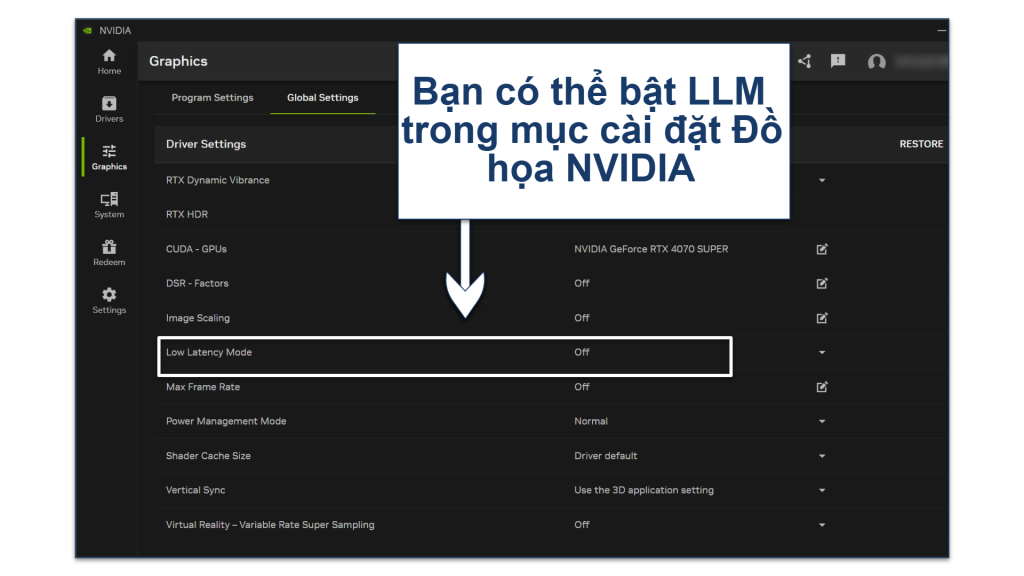 Sau khi bật, hãy khởi động lại Valorant để tính năng có hiệu lực
Sau khi bật, hãy khởi động lại Valorant để tính năng có hiệu lực
3. Điều chỉnh cài đặt đồ họa trong game
Việc tối ưu hóa đồ họa của Valorant sẽ khác nhau tùy theo từng phân khúc phần cứng. Tuy nhiên, trước khi bắt đầu, hãy đảm bảo PC của bạn hỗ trợ DirectX Phiên bản 11 trở lên và đã được cài đặt ổ SSD. Sau đó, tham khảo bảng phân tích cài đặt dưới đây cho các yêu cầu hệ thống tầm thấp, tầm trung và tầm cao của Valorant.
| Thông số kỹ thuật | Cài đặt | FPS mục tiêu |
Hệ thống tầm thấp:
|
Các thiết lập như chất lượng kết cấu, bóng đổ và VFX nên ở mức Thấp để giảm tải cho GPU và CPU. Tắt tính năng khử răng cưa và VSync (Đồng bộ dọc). Đặt giới hạn FPS mà hệ thống của bạn có thể luôn đạt được (ví dụ: 60 FPS). | 60 |
Hệ thống tầm trung:
|
Bạn có thể sử dụng kết cấu trung bình và cài đặt bóng đổ vừa phải. Bật chế độ khử răng cưa, nhưng ở cài đặt thấp hơn (2x hoặc 4x). Cân nhắc bật VSync nếu hiện tượng xé màn hình là vấn đề, và đặt giới hạn FPS phù hợp với tần số quét màn hình. | 120 - 144 |
Hệ thống tầm cao:
|
Tối đa hóa chất lượng kết cấu và bóng đổ để có trải nghiệm hình ảnh tốt nhất. Bật chế độ khử răng cưa (8x) và VSync nếu cần. Bỏ giới hạn FPS để tối đa hóa hiệu suất và tận dụng tối đa màn hình có tần số quét cao. | 144+ |
Valorant cho phép bạn điều chỉnh cài đặt trong game để có hiệu suất tốt hơn:
- Hạ thấp chất lượng cài đặt sẵn: Để giảm áp lực lên GPU và có thể làm tăng FPS.
- Tắt VSync: Việc tắt VSync làm giảm giật lag đầu vào trong Valorant, nhưng có thể dẫn đến hiện tượng xé màn hình.
- Thiết lập giới hạn FPS: Điều chỉnh giới hạn FPS cho phù hợp với tần số quét màn hình của bạn để đảm bảo có màn chơi mượt mà.
- Bật Raw Input Buffer: Cài đặt này cải thiện quá trình xử lý đầu vào bằng cách đọc trực tiếp dữ liệu từ chuột mà không phải qua sự can thiệp của hệ điều hành.
4. Quản lý các quy trình nền
Chạy nhiều ứng dụng dưới nền có thể làm giảm đáng kể hiệu suất. Nhiều ứng dụng tự động khởi chạy khi khởi động máy và tiêu tốn tài nguyên ngay cả khi không sử dụng (như Xbox Game Bar). Tắt chúng đi có thể giúp giải phóng tài nguyên hệ thống. Lớp phủ từ các ứng dụng như Discord hoặc NVIDIA GeForce Experience có thể gây ra hiện tượng giảm khung hình, vì vậy hãy cân nhắc tắt chúng trong khi chơi game.
Sử dụng Trình quản lý tác vụ (Windows) hoặc Trình giám sát hoạt động (macOS), bạn cũng có thể xác định và tắt các ứng dụng sử dụng nhiều CPU hoặc bộ nhớ. Nếu bạn đang sử dụng phần mềm diệt virus, hãy kiểm tra ứng dụng UnrealCEFSubprocess.exe vì nó có thể tiêu tốn nhiều CPU. Nếu bạn không thể xóa hoặc tắt ứng dụng này, hãy thêm nó vào ngoại lệ của phần mềm diệt virus để cải thiện hiệu suất.
5. Thử các máy chủ hoặc vùng Valorant khác nhau
Các vấn đề về máy chủ có thể dẫn đến độ trễ cao và ping tăng đột biến, ảnh hưởng tiêu cực đến cuộc chơi. Trong những trường hợp như vậy, bạn có thể cân nhắc sử dụng VPN để thay đổi địa chỉ IP và kết nối đến máy chủ ổn định hơn. Để làm điều đó, hãy kết nối với máy chủ VPN ở gần máy chủ thay thế mong muốn của bạn. Dưới đây là danh sách các vị trí trung tâm dữ liệu của Riot Games:
| Vùng | Vị trí trung tâm dữ liệu |
| Bắc Mỹ | Chicago, Dallas, Portland, San Jose, Atlanta, Ashburn, Chicago, Miami và Los Angeles |
| Châu Mỹ La Tinh | Thành phố Mexico, Bogotá, Santiago, São Paulo |
| Châu Âu | Frankfurt, Paris, Istanbul, Madrid, Stockholm, Warsaw và Luân Đôn |
| Châu Á và Châu Đại Dương | Sydney, Tokyo, Singapore, Mumbai, Hồng Kông, Quảng Châu, Trùng Khánh, Nam Kinh, Thiên Tân và Seoul |
Phương pháp này cũng có thể khắc phục vấn đề định tuyến không hiệu quả của ISP, một vấn đề cũng có thể dẫn đến ping cao. Bằng cách kết nối với máy chủ VPN ở gần máy chủ Valorant mong muốn, bạn có thể buộc việc định tuyến phải trở nên hiệu quả và tránh được tình trạng giật lag.
Bạn chỉ cần nhớ chọn vị trí gần nhất với máy chủ VPN của mình trong màn hình lựa chọn máy chủ Valorant. Nếu không, bạn có thể làm tăng ping.
6. Tối ưu hóa Windows để tăng hiệu suất chơi game
Điều chỉnh một số cài đặt Windows cũng có thể giúp cải thiện hiệu suất chơi game. Cả Windows 10 và 11 đều có Game Mode (Chế độ chơi game) tích hợp giúp tối ưu hóa hệ thống của bạn cho chơi game bằng cách ưu tiên tài nguyên. Ngoài ra, hãy kiểm tra xem bạn đã tắt tính năng Gửi dữ liệu chẩn đoán tùy chọn trong cài đặt Windows chưa, vì nó được biết là chiếm dụng tài nguyên CPU.
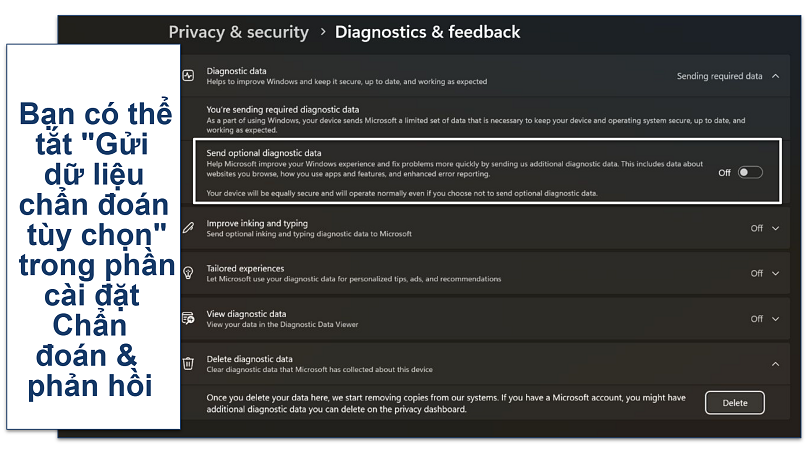 Thao tác này sẽ làm giảm mức sử dụng CPU và cải thiện FPS trong Valorant của bạn
Thao tác này sẽ làm giảm mức sử dụng CPU và cải thiện FPS trong Valorant của bạn
Nếu bạn thiết lập máy tính xách tay để chơi Valorant, hãy cấu hình PC ở chế độ Hiệu suất cao để cho phép hệ thống chạy tối đa công suất. Nếu bạn không muốn toàn bộ hệ thống của mình hoạt động hết công suất, chỉ cần thêm Valorant vào mục Cài đặt đồ họa Windows và đặt nó ở chế độ hiệu suất cao.
7. Nâng cấp phần cứng của bạn (nếu cần)
Nếu các tối ưu hóa không khắc phục được tình trạng giật lag, có thể bạn sẽ cần phải nâng cấp phần cứng. Đối với người dùng máy tính để bàn, việc nâng cấp GPU hoặc CPU có thể cải thiện đáng kể hiệu suất. Phần cứng lỗi thời có thể khó xử lý Valorant, đặc biệt là ở độ phân giải cao hơn.
Vì máy tính xách tay không cho phép bạn cập nhật card đồ họa hoặc CPU, nên bạn có thể thêm RAM. Để tham khảo, Valorant đòi hỏi ít nhất 4 GB RAM, nhưng mức khuyến nghị là 8 hoặc 16 GB để có trải nghiệm mượt mà hơn.
8. Thiết lập chuyển tiếp cổng
Nếu bộ định tuyến của bạn chặn quyền truy cập vào máy chủ của Valorant, thì việc chuyển tiếp cổng có thể giúp cải thiện độ giật lag. Cách này cho phép dữ liệu lưu thông tự do hơn giữa thiết bị của bạn và máy chủ Valorant, làm giảm tình trạng giật lag và ping cao.
Để thiết lập, hãy:
- Đăng nhập vào bộ định tuyến của bạn. Mở trình duyệt web và nhập địa chỉ IP của bộ định tuyến (thường là 192.168.0.1).
- Tìm cài đặt Chuyển tiếp cổng.Trên hầu hết các bộ định tuyến, cài đặt này nằm trong mục tùy chọn mạng nâng cao.
- Nhập các cổng của Valorant: TCP: 5223, 8088; UDP: 7000-8000, 8180-8181.
- Lưu và khởi động lại bộ định tuyến. Sau đó, khởi động game như bình thường.
9. Điều chỉnh tệp cấu hình của Valorant
Người dùng có kinh nghiệm có thể cải thiện hiệu suất bằng cách tinh chỉnh tệp cấu hình của Valorant (GameUserSettings.ini). Cách này cho phép bạn hạ thấp các cài đặt một cách thủ công, như chất lượng bóng đổ và hiệu ứng hậu xử lý, những cái không điều chỉnh được trong game, để tăng FPS. Hãy luôn sao lưu tệp.ini trước khi thực hiện thay đổi phòng trường hợp xảy ra sự cố.
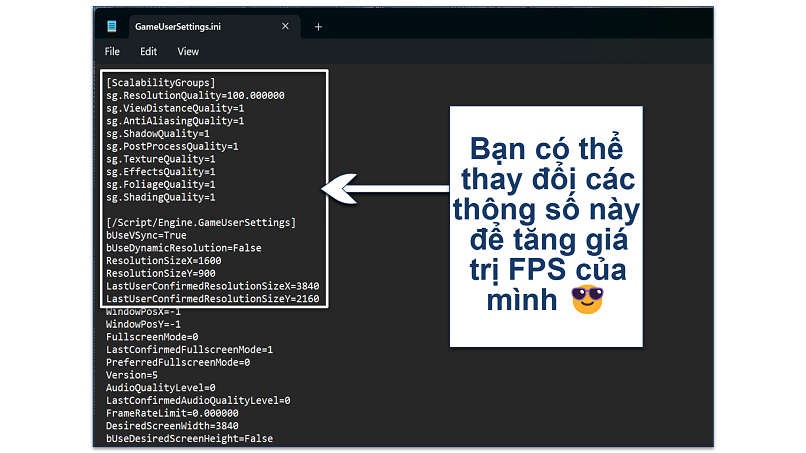 Các cài đặt trong tệp này không khả dụng trong game
Các cài đặt trong tệp này không khả dụng trong game
10. Giải quyết xung đột phần mềm
Đôi khi, phần mềm của bên thứ ba có thể xung đột với Valorant và gây ra sự cố về hiệu suất. Nếu bạn đang sử dụng phần mềm diệt virus, hãy đưa Valorant vào danh sách cho phép, vì một số chương trình diệt virus có thể can thiệp vào các tệp game, gây giật lag hoặc sự cố.
Lưu ý: Cách tốt nhất để khắc phục tình trạng giật lag khi chơi Valorant trên PlayStation là tối ưu hóa cài đặt mạng, cập nhật phần mềm, điều chỉnh cài đặt trong game và kiểm tra trạng thái máy chủ.
Valorant vẫn chưa chính thức có mặt trên các thiết bị Android và iOS. Tuy nhiên, Riot Games đã công bố phiên bản di động của Valorant, dự kiến phát hành vào đầu năm 2025. Hiện tại, một số người chơi cố gắng chơi Valorant trên thiết bị di động thông qua các dịch vụ chơi game đám mây hoặc tùy chọn máy tính từ xa, điều này có thể dẫn đến giật lag do các hạn chế của việc phát trực tuyến và sự cố mạng.
Các loại lag trong Valorant: lag mạng, lag do FPS và lag đầu vào
Hiện tượng giật lag trong Valorant thực sự gây khó chịu và bước đầu tiên để giải quyết vấn đề là hiểu được các loại giật lag khác nhau trong game này. Dù là do mạng không ổn định, hạn chế phần cứng hay cài đặt ngoại vi, mỗi loại giật lag đều ảnh hưởng đến cuộc chơi theo những cách khác nhau. Dưới đây, chúng tôi phân tích ba loại chính — lag mạng, lag do FPS và lag đầu vào — cùng triệu chứng, nguyên nhân và cách khắc phục.
Lag mạng (ping cao và mất gói tin)
Lag mạng trong Valorant, thường được gọi là độ trễ, là do các vấn đề liên quan đến kết nối Internet của bạn. Nó ảnh hưởng đến thời gian dữ liệu di chuyển giữa thiết bị của bạn và máy chủ của game, dẫn đến sự chậm trễ trong quá trình chơi.
| Triệu chứng | Ping Valorant cao, hiện tượng giật ngược, hành động chậm trễ, nhảy vị trí hoặc bị đơ trong game |
| Nguyên nhân | Độ trễ cao có thể xảy ra do kết nối Internet kém hoặc không ổn định, sử dụng quá nhiều băng thông (ví dụ: phát trực tuyến trong khi chơi game) hoặc kết nối với máy chủ ở xa |
| Cách khắc phục |
|
Lag do FPS (giảm khung hình)
Lag do FPS liên quan đến hiệu suất phần cứng của bạn, nhất là card đồ họa (GPU) và bộ xử lý (CPU). FPS thấp xảy ra khi hệ thống của bạn gặp khó khăn trong việc hiển thị game ở tốc độ khung hình mượt mà, ổn định.
| Triệu chứng | Đồ họa giật, tốc độ khung hình thấp, giật và đơ trong những khoảnh khắc căng thẳng trong game |
| Nguyên nhân | FPS giảm thường là do hạn chế về phần cứng, các cài đặt trong game ở chế độ cao, hoặc chạy các ứng dụng tốn nhiều tài nguyên dưới nền |
| Cách khắc phục |
|
Lag đầu vào
Lag đầu vào xảy ra khi có độ trễ giữa các hành động của bạn (ví dụ: nhấp chuột hoặc nhập bàn phím) và phản hồi của game trên màn hình. Hiện tượng lag này có thể do nhiều yếu tố gây ra, bao gồm cài đặt hiển thị và kết nối giữa thiết bị ngoại vi và hệ thống.
| Triệu chứng | Thời gian phản ứng chậm, bắn chậm hoặc di chuyển chậm mặc dù bạn đã thao tác nhanh |
| Nguyên nhân | Lag đầu vào có thể xuất phát từ giới hạn tốc độ khung hình cao, cài đặt VSync, hoặc sự cố với thiết bị ngoại vi (ví dụ: tần số gửi tín hiệu của chuột) |
| Cách khắc phục |
|
Cách giữ an toàn khi chơi Valorant
Mặc dù Valorant cung cấp một môi trường vui vẻ và cạnh tranh, nhưng điều quan trọng là phải ưu tiên sự an toàn của bạn trong khi chơi. Việc này bao gồm bảo vệ dữ liệu cá nhân của bạn, duy trì sự bảo mật trực tuyến và quản lý các tương tác trong game. Sau đây là cách để bạn có thể giữ an toàn trong khi tận hưởng game này:
- Sử dụng VPN để bảo mật mạng. VPN giúp ngăn chặn các cuộc tấn công DDoS bằng cách ẩn địa chỉ IP của bạn. Nó cũng mã hóa dữ liệu của bạn để bảo vệ quyền riêng tư.
- Sử dụng mật khẩu mạnh và tính năng xác thực hai yếu tố (2FA). Bảo vệ tài khoản Riot Games của bạn bằng mật khẩu mạnh, duy nhất, và bật 2FA để có thêm lớp bảo mật.
- Tránh bị lừa đảo qua mạng. Cẩn thận với các liên kết đáng ngờ và chỉ tin tưởng thông tin liên lạc chính thức từ Riot Games để tránh bị lừa đảo.
- Quản lý giao tiếp trong game. Tắt tiếng người chơi có hành vi xấu và báo cáo hành vi lạm dụng bằng các tính năng tích hợp của Valorant.
- Không chia sẻ thông tin cá nhân. Tránh chia sẻ thông tin cá nhân với người chơi khác và chỉ trò chuyện xoay quanh game.
- Luôn bảo mật hệ thống của bạn. Sử dụng phần mềm diệt virus, cập nhật hệ thống thường xuyên và chỉ tải xuống Valorant từ các nguồn chính thức để tránh bị nhiễm phần mềm độc hại.
- Cẩn thận với phần mềm gian lận. Tránh tải xuống phần mềm gian lận vì chúng vi phạm các điều khoản dịch vụ và có thể chứa phần mềm độc hại, gây nguy hiểm cho tài khoản và sự bảo mật của hệ thống của bạn.
- Bảo mật giao dịch mua của bạn. Sử dụng phương thức thanh toán được mã hóa và thường xuyên theo dõi các giao dịch để phát hiện bất kỳ khoản phí trái phép nào.
- Nhận biết các chiến thuật phi kỹ thuật. Hãy cảnh giác với những lời mời chào tốt đến khó tin và không bao giờ chia sẻ thông tin đăng nhập hoặc quyền truy cập tài khoản của bạn.
- Hiểu các cài đặt quyền riêng tư trong Valorant.Điều chỉnh các cài đặt quyền riêng tư để kiểm soát những ai có thể tương tác với bạn và xem lại chính sách xử lý dữ liệu của Riot.
Bạn muốn tìm hiểu thêm về việc chơi game trực tuyến bằng VPN? Hãy xem qua các hướng dẫn chuyên sâu khác từ nhóm của tôi:
Câu hỏi thường gặp về cách khắc phục Valorant lag
Việc sử dụng VPN có ảnh hưởng đến tài khoản Valorant của tôi hoặc khiến tôi có nguy cơ bị cấm không?
Không, sử dụng VPN để chơi Valorant là hợp pháp và thường sẽ không khiến bạn bị cấm. Tuy nhiên, nếu bạn sử dụng VPN để vượt qua các hạn chế vùng hoặc thao túng việc ghép trận, thì bạn có thể phải đối mặt với hình phạt. Nhưng nếu bạn sử dụng VPN kết nối với máy chủ trong vùng của nhà bạn để tránh bị ISP điều tiết thì không sao.
Làm thế nào để chọn được máy chủ Valorant tốt nhất để có ping thấp?
Để có ping Valorant thấp nhất, hãy chọn máy chủ gần nhất với vị trí của bạn. Nếu bạn có VPN đang hoạt động, hãy vào phần cài đặt của VPN và chọn thủ công một máy chủ tương ứng với vùng của bạn. Nhớ tránh các máy chủ ở xa, ngay cả khi chúng có vẻ ít đông đúc hơn.
Tôi nên thay đổi các cài đặt Valorant nào để giảm lag đầu vào?
Việc tắt VSync và bật NVIDIA Reflex (nếu có) có thể giúp ích. Ngoài ra, hãy giới hạn FPS của bạn sao cho phù hợp với tần số quét màn hình và hạ thấp các cài đặt đồ họa để giải phóng tài nguyên hệ thống.
Việc ép xung CPU hoặc GPU có thể giúp giảm giật lag trong Valorant không?
Có, việc ép xung CPU hoặc GPU của bạn có thể cải thiện hiệu suất và làm giảm giật lag bằng cách tăng tốc độ xung nhịp, dẫn đến tốc độ khung hình cao hơn. Tuy nhiên, hãy đảm bảo hệ thống của bạn có hệ thống làm mát phù hợp và cài đặt ép xung ổn định để tránh lỗi màn hình xanh hoặc trục trặc hình ảnh (lỗi hình ảnh). Ngoài ra, hãy tắt các quy trình nền để giải phóng tài nguyên cho game mượt mà hơn.
Tại sao Valorant của tôi bị chậm nhưng Internet vẫn ổn?
Giật lag trong Valorant của bạn có thể bắt nguồn từ những hạn chế của phần cứng. Hãy kiểm tra xem hệ thống của bạn có đáp ứng được thông số kỹ thuật tối thiểu của game này hay không. Sau đó, tắt mọi ứng dụng nền để giải phóng tài nguyên. Làm vậy có thể giúp cải thiện hiệu suất.
Làm thế nào để hoàn toàn không bị chậm trễ trong Valorant?
Không thể nào đạt được việc hoàn toàn không bị chậm trễ. Tuy nhiên, bạn có thể giảm thiểu hiện tượng giật lag bằng cách sử dụng kết nối có dây, chọn máy chủ gần nhất, hạ thấp các cài đặt đồ họa và tối ưu hóa tài nguyên hệ thống cho chơi game.
Làm thế nào để khắc phục Valorant lag sau khi cập nhật?
Đầu tiên, hãy xác minh các tệp game trong ứng dụng khách Riot để đảm bảo không có gì bị hỏng. Sau đó, cập nhật trình điều khiển GPU và phần mềm hệ thống của bạn để tránh sự cố về khả năng tương thích. Nếu bản cập nhật tăng yêu cầu của game, hãy hạ thấp các cài đặt trong game như kết cấu và bóng đổ. Cuối cùng, bạn có thể xem các diễn đàn trực tuyến để nắm được bất kỳ sự cố hoặc bản vá nào đã biết liên quan đến bản cập nhật. Các bước này sẽ giúp giải quyết các sự cố về hiệu suất do bản cập nhật gây ra.
Tôi có thể sử dụng VPN miễn phí để khắc phục Valorant lag không?
VPN miễn phí khó có thể khắc phục được Valorant lag, thậm chí còn làm nghiêm trọng thêm tình hình do máy chủ chậm, quá tải và băng thông hạn chế. Để có kết quả tốt hơn, hãy sử dụng VPN cao cấp có máy chủ nhanh, được tối ưu hóa cho chơi game và có đảm bảo hoàn tiền.
Kết luận
Tóm lại, để khắc phục tình trạng giật lag đột biến, mất gói tin và giảm FPS trong Valorant cần kết hợp nhiều giải pháp, bao gồm tối ưu hóa mạng, nâng cấp phần cứng và điều chỉnh cài đặt trong game.
Bằng cách đảm bảo kết nối Internet ổn định, cập nhật các trình điều khiển, điều chỉnh các cài đặt đồ họa và quản lý các quy trình nền, bạn có thể làm giảm đáng kể hiện tượng và cải thiện màn chơi. Nếu cần, hãy cân nhắc sử dụng các công cụ như chuyển tiếp cổng hoặc VPN để tăng cường độ ổn định của mạng. Với các giải pháp này, bạn sẽ được trang bị tốt hơn để giải quyết vấn đề giật lag trong Valorant và tận hưởng các trận đấu mượt mà hơn, cạnh tranh hơn.
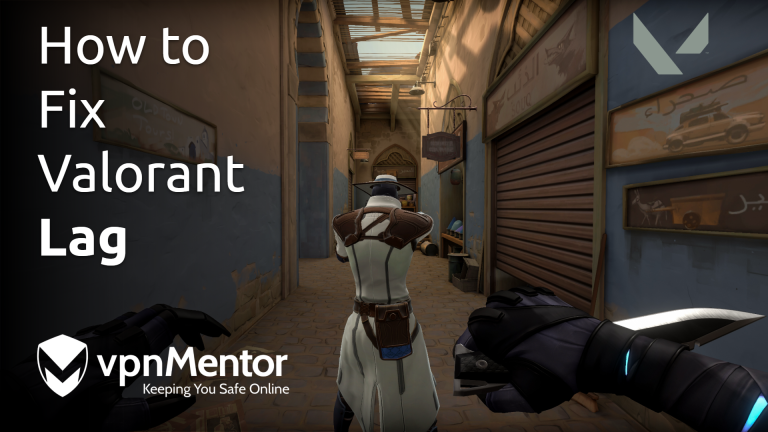




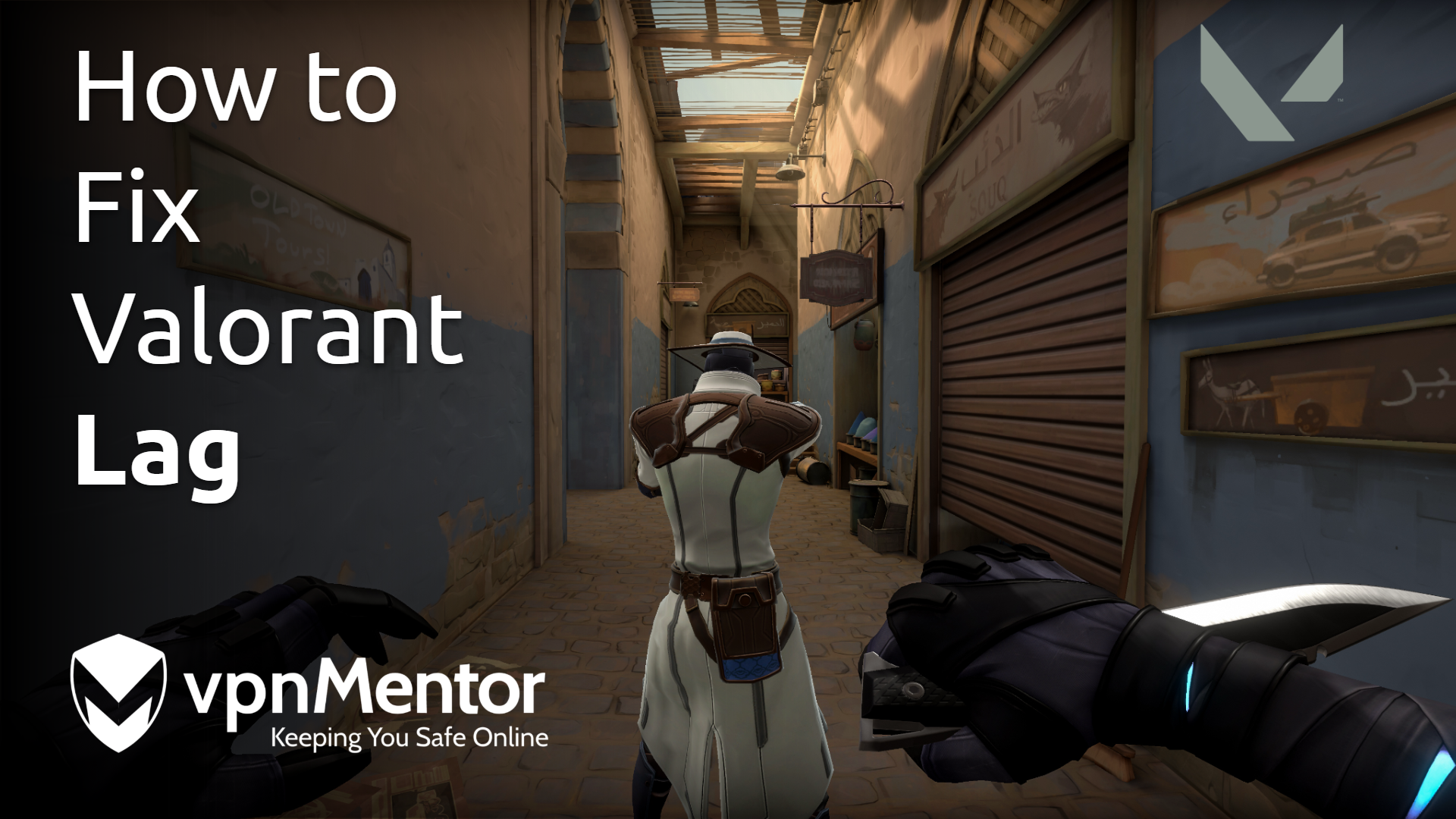

Xin lòng cho lời khuyên để cải thiện bài viết này. Phản hồi của bạn rất quan trọng!